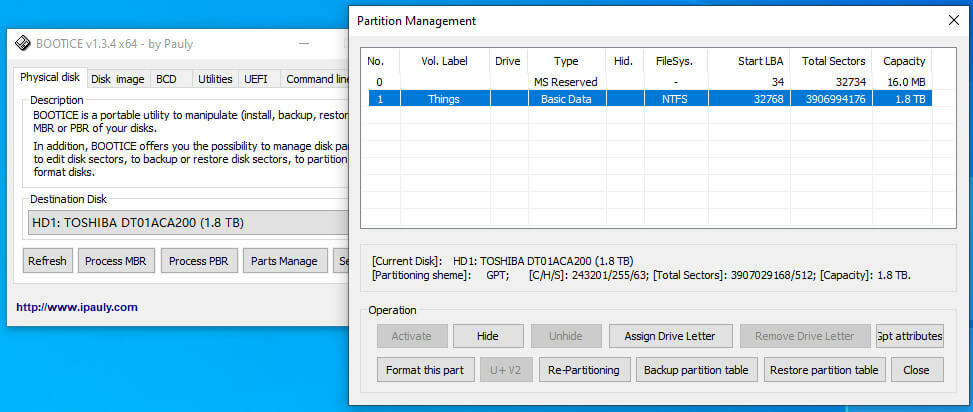Tento software opraví běžné chyby počítače, ochrání vás před ztrátou souborů, malwarem, selháním hardwaru a optimalizuje váš počítač pro maximální výkon. Opravte problémy s počítačem a odstraňte viry nyní ve 3 snadných krocích:
- Stáhněte si Restoro PC Repair Tool který je dodáván s patentovanými technologiemi (patent k dispozici tady).
- Klepněte na Začni skenovat najít problémy se systémem Windows, které by mohly způsobovat problémy s počítačem.
- Klepněte na Opravit vše opravit problémy ovlivňující zabezpečení a výkon vašeho počítače
- Restoro byl stažen uživatelem 0 čtenáři tento měsíc.
Aktualizace Windows 10 Creators Update existuje již více než dva týdny. A zatímco si většina uživatelů stále zvyká na nové funkce, existují lidé, kteří z nové aktualizace nejsou tak nadšení.
Tito uživatelé jsou samozřejmě uživatelé, kteří se při instalaci setkali s určitými problémy aktualizace pro autory. Jedním z nejotravnějších problémů, které se nedávno objevily, je problém s blikáním obrazovky, na který si někteří lidé stěžují. Tohle je
známý problém v systému Windows 10a uživatelé již proti němu vyvinuli obranný mechanismus v podobě několika užitečných řešení.Takže pokud jste při instalaci aktualizace pro autory narazili na problém s blikáním obrazovky, můžeme mít několik řešení, která se vám mohou hodit. Čti dál.
Jak se vypořádat s blikáním obrazovky v aktualizaci Windows 10 Creators Update
Zkontrolujte ovladače
Krok číslo jedna, který byste měli podniknout při řešení problémů souvisejících se zobrazením v Windows 10 je zkontrolovat ovladače displeje. Před aktualizací bylo samozřejmě vše v pořádku, ale je zde šance, že aktualizace Creators Update bude v konfliktu s vaší aktuální verzí ovladače displeje.
V takovém případě je zřejmým řešením aktualizace ovladače displeje. Pokud si nejste jisti, jak to udělat, postupujte podle těchto pokynů:
- Jít do Vyhledávání, zadejte zařízení, a otevřít Správce zařízení
- Projděte Správce zařízení a v části Grafické adaptéry vyhledejte svou grafickou kartu
- Klikněte pravým tlačítkem na grafickou kartu a přejděte na Aktualizujte ovladač

- Pokud je aktualizace k dispozici, postupujte podle dalších pokynů a nechte průvodce dokončit instalaci aktualizace
- Restartujte váš počítač
Aby se zabránilo poškození počítače instalací nesprávných verzí ovladačů, doporučujeme to provést automaticky pomocí specializovaného softwaru.
Pokročilé nástroje najdou ty správné verze ovladačů a udržují váš firmware aktuální. Dejte si pozor, aby tyto ovladače bylo možné nainstalovat pomocí těchto nástrojů v několika krocích.
⇒ Získejte DriverFix
Pokud příčinou problému byl skutečně zastaralý ovladač, je dobré jít hned. Na druhou stranu, pokud problém stále přetrvává, přejděte k jinému řešení.
Změňte obnovovací frekvenci monitoru
I když je to pravděpodobně nepravděpodobné, existuje malá šance, že aktualizace pro autory pokazila obnovovací frekvenci monitoru. V takovém případě byste měli obnovit obnovovací frekvenci obrazovky na „normální“. Tady je přesně to, co musíte udělat:
- Klikněte pravým tlačítkem na plochu a přejděte na Nastavení obrazovky
- Jít do Vlastnosti grafického adaptéru
- Pod Související nastavení, jít do Vlastnosti grafického adaptéru
- Přejít na Monitor a vyberte jinou obnovovací frekvenci z Obnovovací frekvence obrazovky:
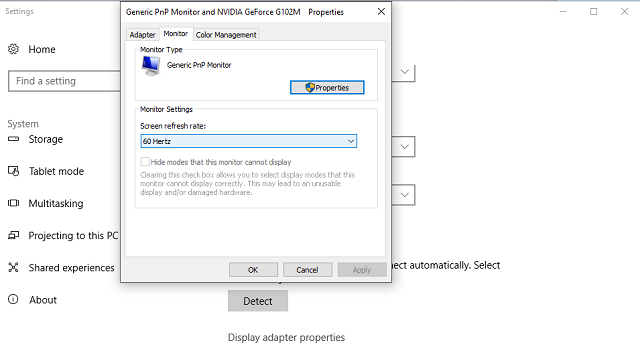
- Klepněte na OK
Zkontrolujte nekompatibilní aplikace
Nová aktualizace přináší do systému určité množství změn a to, jak vše v něm funguje. Stejně jako u ovladačů je tedy pravděpodobné, že aktuální verze vašeho operačního systému bude v konfliktu s některými nainstalovanými aplikacemi nebo programy.
Najděte tedy aplikaci nebo program, o kterém si myslíte, že způsobuje problém s blikáním obrazovky, a jednoduše jej odinstalujte. Nebo ještě lépe, aktualizujte jej, pokud je aktualizace k dispozici. To se týká zejména antivirových programů, které jsou v systému Windows 10 označovány za viníky různých problémů souvisejících se systémem.
Chcete-li aktualizovat nainstalované aplikace, jednoduše přejděte do Windows Store a zkontrolujte aktualizace.
Pokud chcete úplně odinstalovat určitou aplikaci pro Windows 10, postupujte podle těchto pokynů:
- Jít do Nastavení.
- Klikněte na Systém > Aplikace a funkce.
- Vyberte aplikaci způsobující problém a klikněte Odinstalovat.

- Klepněte na Odinstalovat znovu potvrďte.
Chcete-li program odinstalovat, postupujte podle těchto pokynů:
- Přejít na Hledat, zadejte kontrolní panela otevřete Kontrolní panel.
- Klikněte na Odinstalujte program.
- Vyberte program, který chcete odebrat.
- Klepněte na Odinstalovat a postupujte podle dalších pokynů průvodce odinstalací.
To by mělo být vše, určitě doufáme, že alespoň jedno z těchto řešení vám pomohlo vyřešit problém s blikáním obrazovky v aktualizaci Windows 10 Creators Update. Pokud máte nějaké připomínky, dotazy nebo návrhy, neváhejte a dejte nám vědět v sekci komentáře níže.
SOUVISEJÍCÍ PŘÍBĚHY, KTERÉ POTŘEBUJETE KONTROLA:
- Neidentifikovaná chyba sítě v systému Windows 10/8/7 [FIX]
- Zkopírování a vložení nefunguje v aktualizaci Windows 10 Creators Update [Oprava]
- Místní uživatelský účet zmizí po aktualizaci Creators Update [FIX]
- Problémy s domácí skupinou po instalaci aktualizace Windows 10 Creators Update [Oprava]
 Stále máte problémy?Opravte je pomocí tohoto nástroje:
Stále máte problémy?Opravte je pomocí tohoto nástroje:
- Stáhněte si tento nástroj pro opravu PC hodnoceno skvěle na TrustPilot.com (stahování začíná na této stránce).
- Klepněte na Začni skenovat najít problémy se systémem Windows, které by mohly způsobovat problémy s počítačem.
- Klepněte na Opravit vše opravit problémy s patentovanými technologiemi (Exkluzivní sleva pro naše čtenáře).
Restoro byl stažen uživatelem 0 čtenáři tento měsíc.